En esta sección, como dueño del comercio, tendrás acceso a los registros de ingresos de caja chica y podrás realizar nuevos ingresos o egresos.
¿Dónde se encuentra Caja Grande?
1- Haz clic en el módulo Administración. Se va a desplegar un menú de opciones.
2- Selecciona Caja Grande. A continuación, se abrirá la pestaña de caja grande.
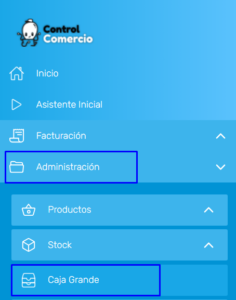
Apertura de caja grande:
Para comenzar a registrar movimientos de ingreso, egreso, apertura o cierre de caja chica es necesario realizar la apertura de caja grande, sigue este paso:
– Haz clic en el botón Abrir caja.

¡Listo! La caja está ahora habilitada y lista para su uso.
¿Cómo registrar movimientos en caja grande?
Para registrar movimientos de Ingreso en caja grande, sigue estos pasos:
1- Haz clic en Nuevo movimiento, esta opción te permitirá registrar un ingreso de dinero en caja grande.
![]()
2- Se abrirá una ventana en la que debes seleccionar Ingreso, esta opción te permitirá registrar una entrada de dinero en caja grande.
3- Selecciona Tipo, entre las opciones predefinidas.
4- Agrega una Descripción del ingreso.
5- Indica el Importe que estás recibiendo.
6- Haz clic en Agregar movimiento.
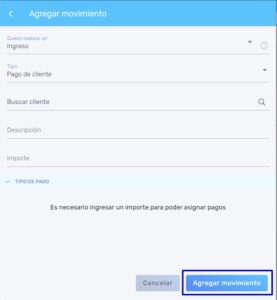
¡Listo! Ya se registró el movimiento en caja grande.
Nota: Revisa cuidadosamente la información ingresada para asegurarte de su precisión y luego confirma el registro del ingreso.
Para registrar movimientos de Egreso en caja grande, sigue estos pasos:
1- Haz clic en Nuevo movimiento, esta opción te permitirá registrar un egreso de dinero en caja grande.
![]()
2- Se abrirá una ventana en la que debes seleccionar Egreso, esta opción te permitirá registrar una salida de dinero en caja grande.
3- Selecciona Tipo entre las opciones predefinidas.
4- Agrega una Descripción del egreso.
5- Indica el Importe que estás realizando.
6- Haz clic en Agregar movimiento.
Además de los movimientos manuales que registramos en caja grande, también se van a registrar los saldos de las siguientes acciones automáticamente:
Caja chica: Al realizar el cierre de caja chica, el total del cierre se reflejará como un >ingreso<, pero solo el total en efectivo se verá reflejado en >saldo< de caja grande.
Lotes de tarjetas: Al cobrar los lotes de las tarjetas de crédito y/o débito, el saldo se reflejará como un >ingreso< en caja grande.
Cheques: Al cobrar un cheque, el saldo correspondiente se registrará como un >ingreso< en caja grande.
Facturas de proveedor: Al cargar las facturas en el módulo de Proveedores, el saldo se registrará como un >egreso< en caja grande .
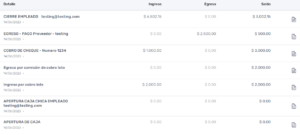
Cierre de caja grande
Para realizar el cierre de la caja grande, sigue estos pasos:
1- Haz clic en el botón Cerrar caja en la interfaz.

2- Ingresa el Importe con el que vas a cerrar caja y haz clic en Cerrar caja.
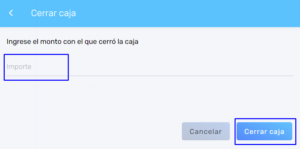
Nota: La caja se mantendrá abierta hasta que se decida realizar un arqueo o cierre.
¿Como consultar movimientos de cajas anteriores?
1- Haz clic en el módulo Informes. Se va a desplegar un menú de opciones.
2- Selecciona Caja Grande. A continuación, se abrirá un submenú.
3- Haz clic en Movimientos de caja del día producto (u).
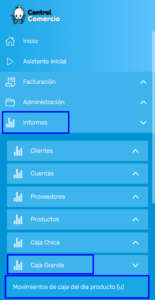
A continuación, podrás ver la pestaña donde:
1-Selecciona el Tipo, entre las opciones predeterminadas.
2- Luego, indica la fecha desde la cual que quieres generar el informe.
3- Haz clic en generar.
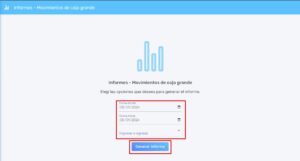
Listo! Ya puedes ver el informe.
Luego de generar el informe, se habilitan las siguientes herramientas:
-Imprimir.
– Enviar por email.
– Exportar a Excel.
– Exportar a CSV.
Haz clic sobre la opción que deseas usar.
General
- Colores
- Productos
- Ubicaciones
- Talles
- Categorias
- Lista de Precios
- Control de stock
- Caja grande
- Proveedores
- Devoluciones
- Facturar
- Clientes
- Tarjetas y otros
- Lotes y otros
- Empleados
- Cuentas
- Cheques
- Caja chica
- Facturas emitidas
- Nota de crédito
- Seña
- Presupuesto
- Remito
- Remito
- Transferencias
- Migrador
- Cuenta/Acceso
- Facturas Electrónicas Desktop/Escritorio
- Facturas Electrónica Web
- Devoluciones
- Cuenta Corriente – Cliente
- Cargar Facturas
- Ingreso-Egreso Stock
- Informes
- Guía inicial
Otros
- ¿No funciona la impresora fiscal? Cómo resolverlo
- Guía fácil para instalar una impresora ZEBRA
- Tengo problemas con la impresora fiscal, ¿Qué hago?
- Guía fácil para instalar una impresora BROTHER
- Guía fácil para instalar una impresora fiscal
- ¿Por qué la factura C no muestra el IVA?
- ¿Por que la factura B no muestra el IVA?
- ¿Cuáles son los tipos de factura que corresponde en cada cliente?

